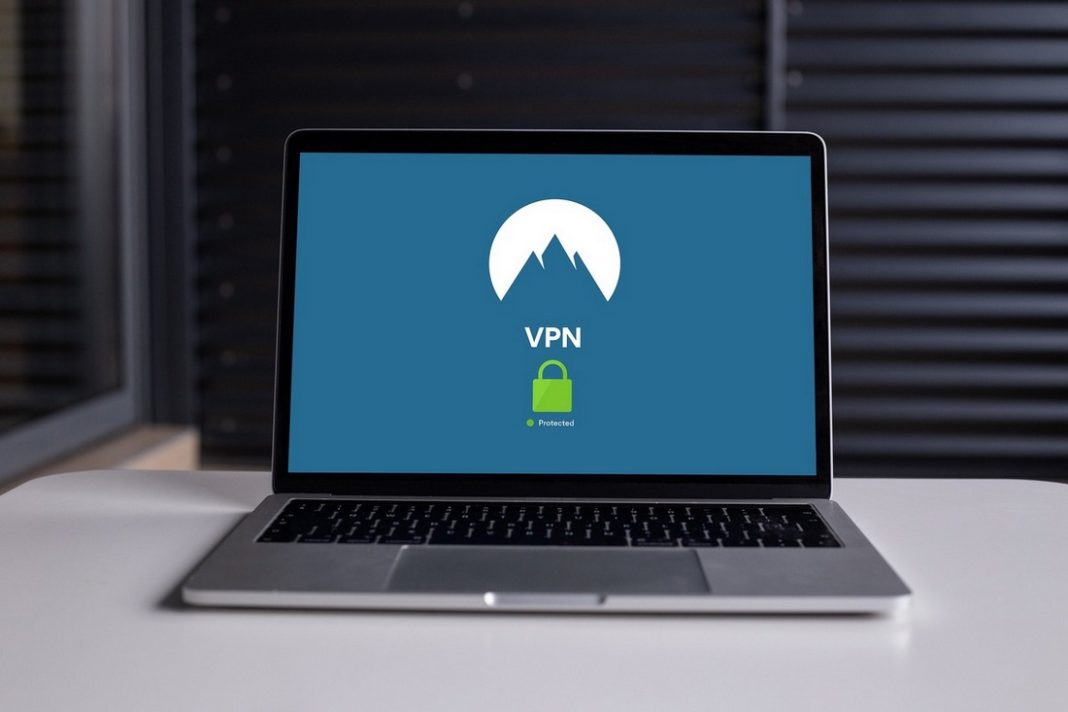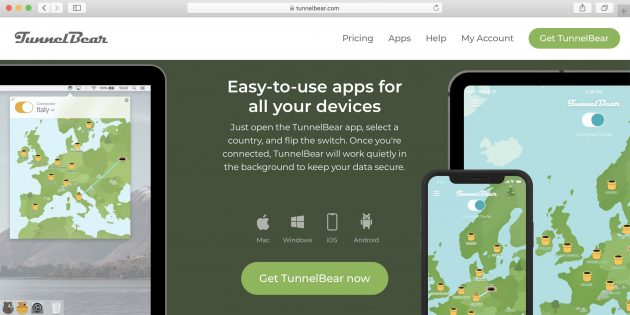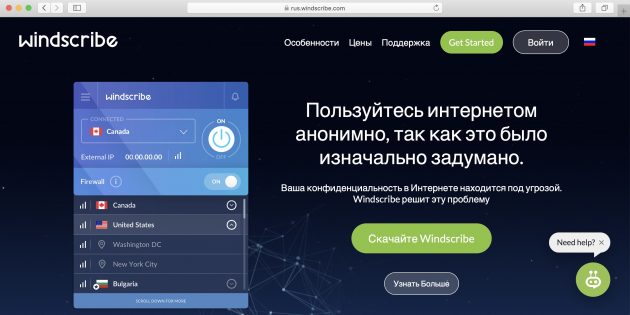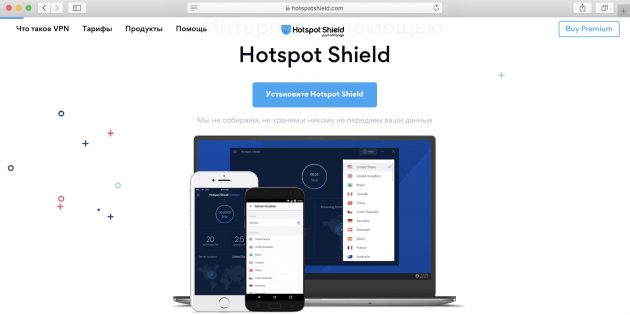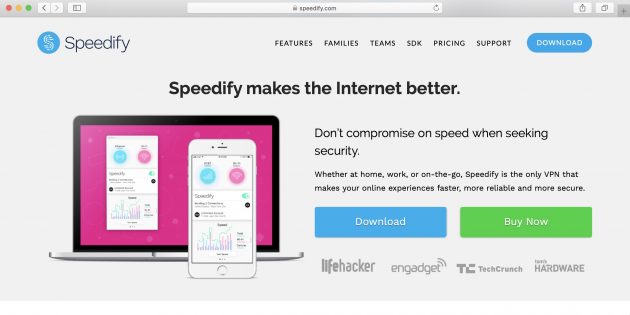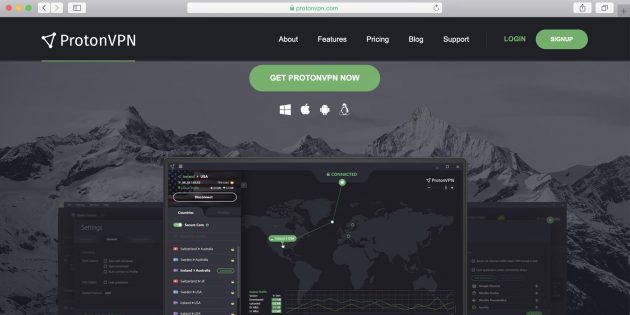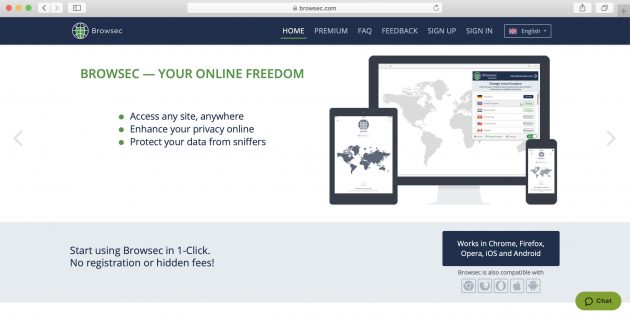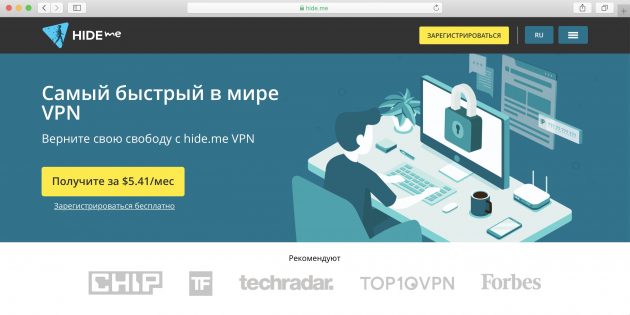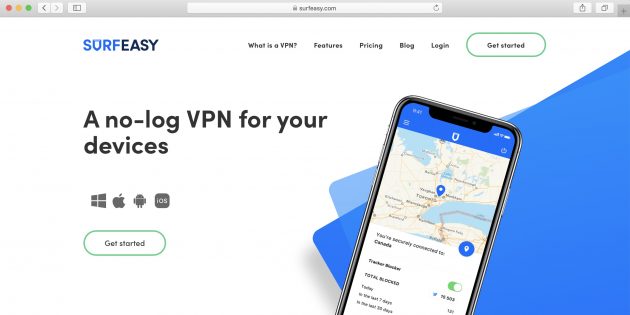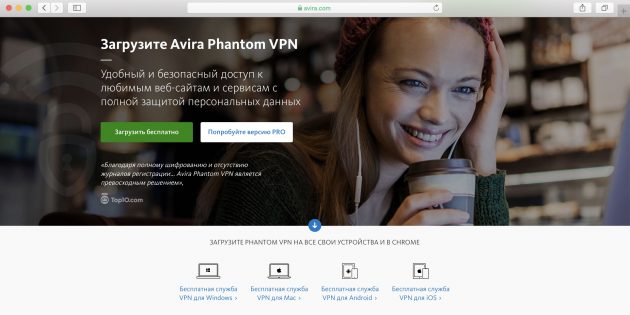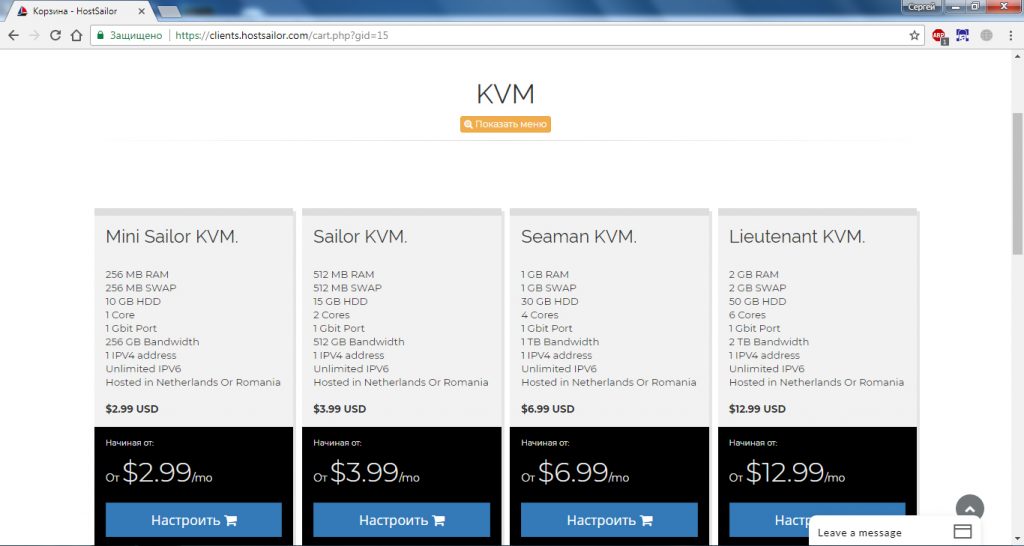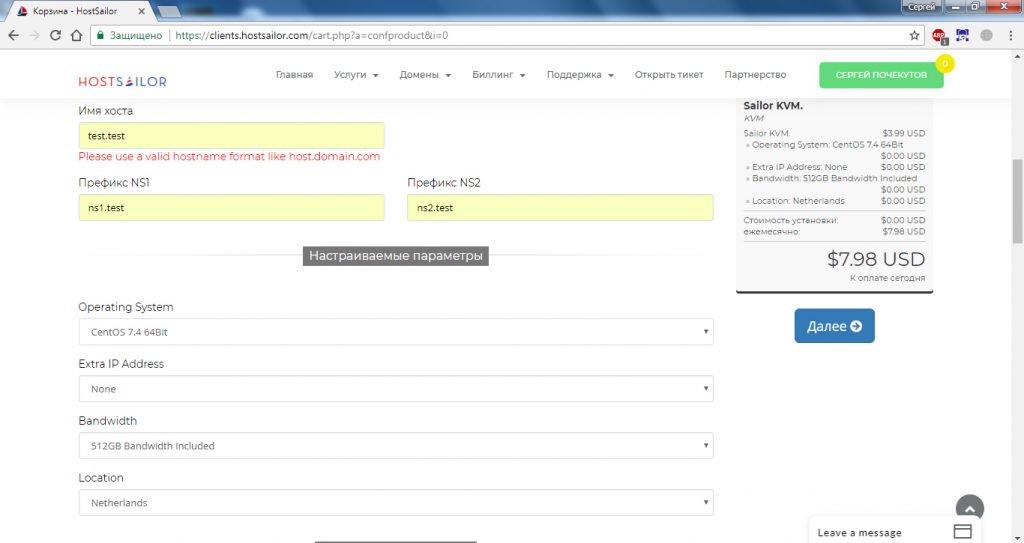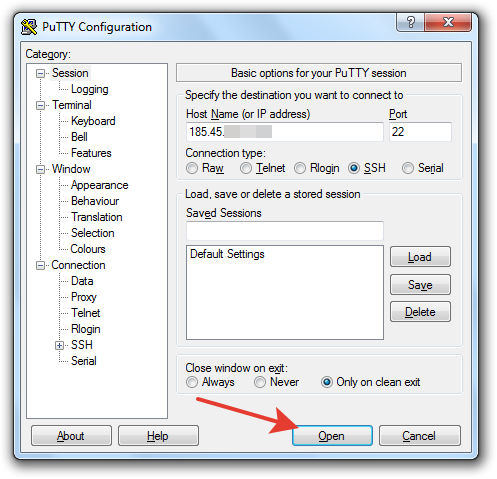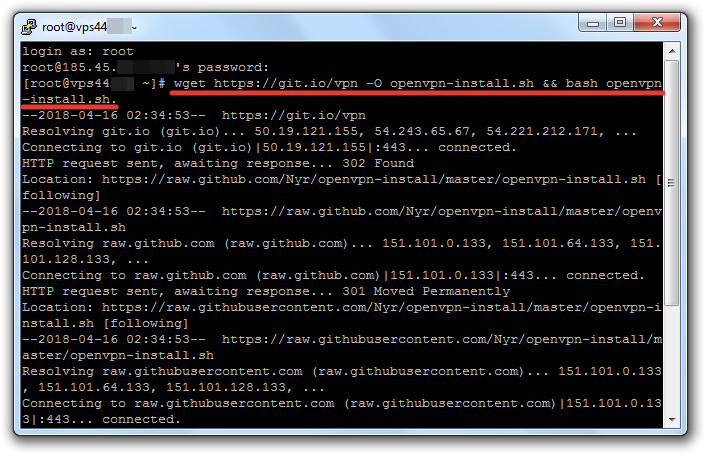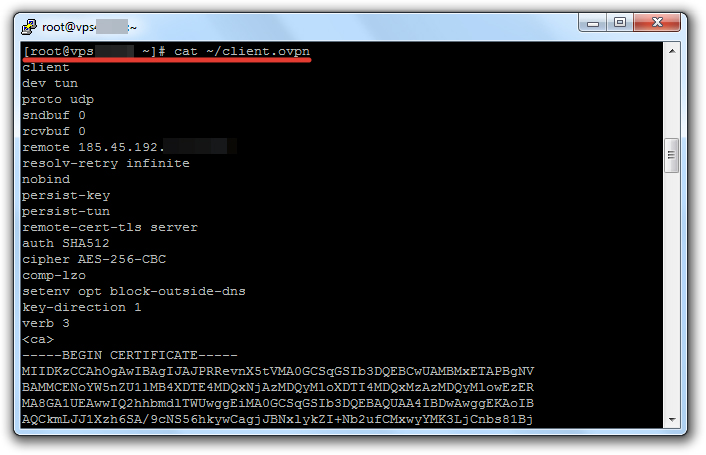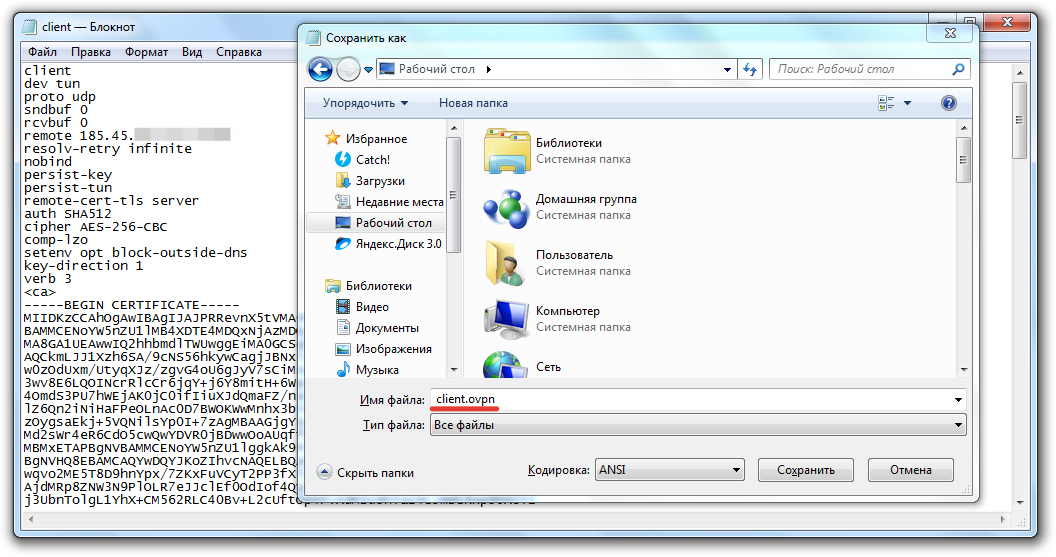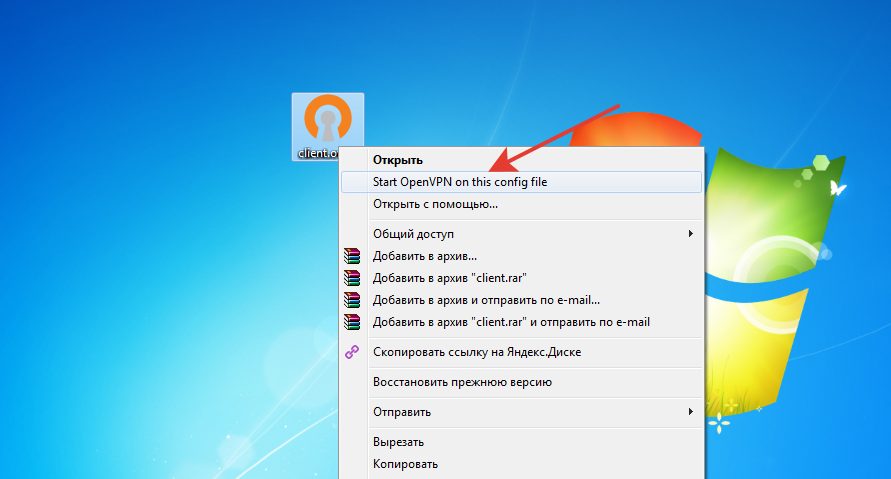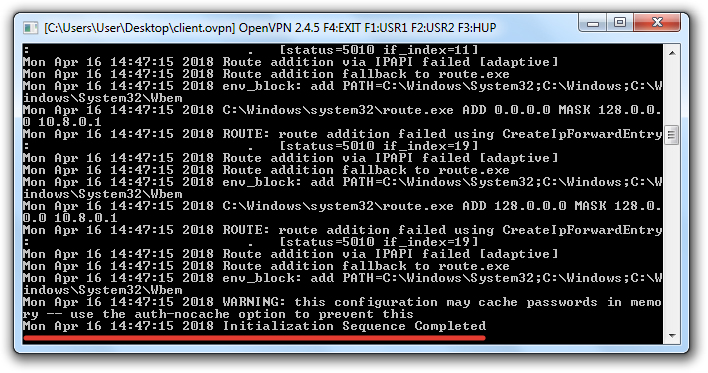Заходите на недоступные сайты с телефона или компьютера, не тратя на это ни копейки.
1. TunnelBear
Безусловно, лучший бесплатный VPN‑сервис. Он простой и очень быстрый. Достаточно зарегистрироваться на сайте TunnelBear и установить приложение, чтобы сразу начать пользоваться VPN без необходимости что‑либо настраивать. Подключиться можно к одной из 20 стран.
TunnelBear доступен как на десктопах, так и на мобильных устройствах. С одного аккаунта можно пользоваться сервисом на пяти различных девайсах. Правда, количество бесплатного трафика не впечатляет — всего 500 МБ в месяц. Но для выгодных покупок в интернет‑магазинах и доступа к сервисам, заблокированным в России, этого достаточно.
Скачать TunnelBear для Windows и macOS →
|
Разработчик: tunnelbear.com
Цена: 0
|
ЗагрузитьQR-Code | |
|
Разработчик: tunnelbear
Цена: Бесплатно
|
ЗагрузитьQR-Code | |
|
Разработчик: TunnelBear, LLC
Цена: Бесплатно
|
ЗагрузитьQR-Code | |
|
Разработчик: TunnelBear, LLC
Цена: Бесплатно
|
ЗагрузитьQR-Code |
2. Windscribe
Основной плюс этого сервиса — 10 ГБ бесплатного трафика в месяц и возможность выхода в интернет через серверы восьми стран. Чтобы получить ещё 5 ГБ, нужно опубликовать запись в Twitter. За каждого пользователя, зарегистрировавшегося по вашей ссылке, вы получаете дополнительный 1 ГБ.
Для регистрации не нужны никакие личные данные, сервис запрашивает лишь логин и пароль. При желании можно указать свой email, чтобы получить доступ к аккаунту, если забыли пароль.
В качестве вишенки на торте в Windscribe есть встроенный блокировщик рекламы и брандмауэр.
Бесплатная версия позволяет использовать сервис только на одном устройстве.
Скачать Windscribe для Windows и macOS →
|
Разработчик: windscribe.com
Цена: 0
|
ЗагрузитьQR-Code | |
|
Разработчик: Разработчик
Цена: Бесплатно
|
ЗагрузитьQR-Code | |
|
Разработчик: Windscribe Limited
Цена: Бесплатно
|
ЗагрузитьQR-Code |
3. Hotspot Shield
Сервис предоставляет 750 МБ трафика в день, тратить их можно на пяти различных девайсах. Помимо этого, в Hotspot Shield есть функция автоматического подключения к VPN при выходе в интернет через незащищённую сеть Wi‑Fi. Благодаря этому можно оплачивать покупки в Сети и не переживать, что кто‑то получит доступ к вашим персональным данным.
К минусам сервиса можно отнести то, что в бесплатной версии нельзя выбирать страну, через которую будет идти трафик, и скорость интернет‑соединения иногда снижается.
Скачать Hotspot Shield для Windows и Windows Phone →
|
Разработчик: www.hotspotshield.com
Цена: 0
|
ЗагрузитьQR-Code | |
|
Разработчик: AnchorFree Inc.
Цена: Бесплатно
|
ЗагрузитьQR-Code | |
|
Разработчик: AnchorFree Inc.
Цена: Бесплатно
|
ЗагрузитьQR-Code | |
|
Разработчик: AnchorFree GmbH
Цена: Бесплатно
|
ЗагрузитьQR-Code |
4. Speedify
Отличительная черта Speedify — это максимально возможная скорость интернет‑соединения. Достигается она благодаря объединению всех доступных интернет‑подключений. К примеру, проводного интернета и мобильного соединения по 3G / 4G. Даже при наличии лишь одного типа соединения можно увеличить скорость за счёт уникальных технологий Speedify.
Сервис позволяет использовать пять различных девайсов и выбирать из 30 серверов по всему миру. В первый месяц предоставляется 4 ГБ трафика, а в последующие — по 1 ГБ.
Скачать Speedify для Windows и macOS →
|
Разработчик: Connectify, Inc.
Цена: Бесплатно
|
ЗагрузитьQR-Code | |
|
Разработчик: Connectify Inc.
Цена: Бесплатно
|
ЗагрузитьQR-Code |
5. Proton VPN
Довольно неплохой VPN‑сервис, доступный на всех основных платформах. В бесплатной версии можно подключаться с одного устройства к серверам в трёх странах на выбор. При этом нет никаких логов и ограничений на количество трафика, что даже важнее для большинства пользователей.
Помимо одновременной работы всего с одного устройства, к минусам можно отнести отсутствие поддержки стриминговых сервисов и торрентов. Для всего этого нужна платная подписка.
Скачать Proton VPN для Windows, macOS и Linux →
|
Разработчик: Proton Technologies AG
Цена: Бесплатно
|
ЗагрузитьQR-Code | |
|
Разработчик: ProtonVPN AG
Цена: Бесплатно
|
ЗагрузитьQR-Code |
6. Browsec
Ещё один VPN без ограничений по трафику, который доступен в виде мобильного приложения и расширения для популярных браузеров. Благодаря функции Smart Settings может автоматически включаться только на выбранных сайтах, пропуская остальной трафик напрямую. Бесплатно эта фишка работает только для одного сайта.
Из других ограничений — всего четыре доступных сервера и скорость около 20 Мбит/с против 100 Мбит/с в премиум‑версии.
|
Разработчик: https://browsec.com
Цена: 0
|
ЗагрузитьQR-Code | |
|
Разработчик: browsec
Цена: Бесплатно
|
ЗагрузитьQR-Code | |
|
Разработчик: Разработчик
Цена: Бесплатно
|
ЗагрузитьQR-Code | |
|
Разработчик: Browsec, LLC
Цена: Бесплатно
|
ЗагрузитьQR-Code | |
|
Разработчик: Browsec LLC
Цена: Бесплатно
|
ЗагрузитьQR-Code |
7. HideMe
Простой и надёжный VPN, работающий на всех доступных платформах, включая малораспространённые ОС и роутеры. Даже в бесплатной версии HideMe шифрует соединение, предоставляет техподдержку пользователей и не режет скорость подключения.
Ограничения заключаются в лимите на 2 ГБ трафика в месяц, а также в одновременном доступе только с одного устройства и работе с серверами всего в пяти странах.
Скачать HideMe для Windows, macOS и Linux →
|
Разработчик: eVenture
Цена: Бесплатно
|
ЗагрузитьQR-Code | |
|
Разработчик: eVenture
Цена: Бесплатно
|
ЗагрузитьQR-Code | |
 |
Разработчик: eVenture
Цена: Бесплатно
|
ЗагрузитьQR-Code |
8. SurfEasy
Удобный VPN‑сервис для смартфонов и компьютеров, который поможет легко обойти региональные ограничения. SurfEasy позволяет использовать на бесплатном аккаунте до пяти устройств одновременно. Ограничений по скорости нет, но есть лимит на трафик: всего лишь 500 МБ в месяц.
Кроме того, есть встроенная блокировка трекеров рекламы и расширенный список серверов для подключения, но они доступны только по платной подписке.
Скачать SurfEasy для Windows и macOS →
|
Разработчик: SurfEasy
Цена: Бесплатно
|
ЗагрузитьQR-Code | |
|
Разработчик: SurfEasy Inc
Цена: Бесплатно
|
ЗагрузитьQR-Code |
9. Avira Phantom VPN
Очень простой сервис от создателей одноимённого антивируса, призванный обеспечить анонимную работу в интернете. Бесплатно выделяется 500 МБ данных в месяц, после регистрации лимит увеличится до 1 ГБ.
При этом базовая версия лишена таких функций, как экстренное отключение от сети и защита от DNS‑утечек.
Скачать Avira Phantom VPN для Windows и macOS →
|
Разработчик: Avira Holding
Цена: Бесплатно
|
ЗагрузитьQR-Code | |
|
Разработчик: AVIRA
Цена: Бесплатно
|
ЗагрузитьQR-Code |
10. Private Tunnel
Один аккаунт позволяет работать с Private Tunnel на трёх девайсах. Возможен выбор из девяти серверов. При этом предоставляется лишь 200 МБ интернет‑трафика в месяц. Если лимит исчерпается, можно купить пакет на 20 или 100 ГБ.
Скачать Private Tunnel для Windows и macOS →
|
Разработчик: OpenVPN Technologies
Цена: Бесплатно
|
ЗагрузитьQR-Code | |
|
Разработчик: OpenVPN
Цена: Бесплатно
|
ЗагрузитьQR-Code |
https://lifehacker.ru/free-vpn/ — link
Как настроить свой VPN
Настройте собственный VPN на сервере, чтобы получить свободу в интернете.
Выбираем хостинг
Для настройки VPN нужен VPS — виртуальный частный сервер. Вы можете выбрать любого хостинг-провайдера, главное, чтобы выполнялись следующие условия:
- Сервер находится в стране, которая не подпадает под юрисдикцию российских органов власти, но находится достаточно близко к вашему реальному местоположению.
- Оперативной памяти (RAM) должно быть не меньше 512 МБ.
- Скорость сетевого интерфейса — 100 МБ/сек и выше.
- Сетевой трафик — 512 ГБ и выше или неограниченный.
Количество выделенного места на жёстком диске и тип накопителя не имеет значения. Найти подходящее решение можно за 3–4 доллара в месяц. Вот несколько самых популярных VPS-провайдеров:
При покупке сервера выбирайте KVM. OpenVZ и Xen тоже подойдут, если у них подключён TUN — об этом нужно спросить в технической службе хостинг-провайдера.
С KVM никаких дополнительных манипуляций производить не придётся, хотя некоторые хостинг-провайдеры и на нём могут ограничить возможность создания VPN. Уточнить это можно также в службе поддержки.
При настройке сервера в пункте «Имя хоста» можно вписать любое значение: например, test.test. Префиксы NS1 и NS2 тоже не важны: пишем ns1.test и ns2.test.
Операционная система — CentOS 8 64 bit или любой другой дистрибутив, принципиальных отличий в настройке нет. Сетевой трафик оставьте 512 ГБ или выберите дополнительный объём, если боитесь, что имеющегося не хватит. Локация — чем ближе, тем лучше. Нидерланды подойдут.
После оплаты на почту придёт письмо со всеми необходимыми данными для настройки VPN. Вы приобрели место на сервере другой страны, осталось перенаправить на него весь трафик.
Настраиваем VPN
Для подключения к серверу и отправки команд мы будем использовать программу Putty. Мне ссылка на неё пришла в письме с регистрационными данными для хостинга. Скачать программу можно здесь. Putty и её аналоги есть и на macOS, настройки будут идентичными.
Запустите Putty. На вкладке Session в поле Host Name введите IP-адрес, который пришёл в письме, и нажмите Open.
При появлении окна с предупреждением об опасности нажмите «Да». После этого запустится консоль, через которую вы будете отправлять команды серверу. Для начала нужно залогиниться — данные для авторизации также есть в письме от хостера. Логин будет root, его напечатайте руками. Пароль скопируйте в буфер обмена. Для вставки пароля в консоль щёлкните правой кнопкой и нажмите Enter. Пароль не отобразится в консоли, но если вы авторизовались, то увидите информацию о системе или номер сервера.
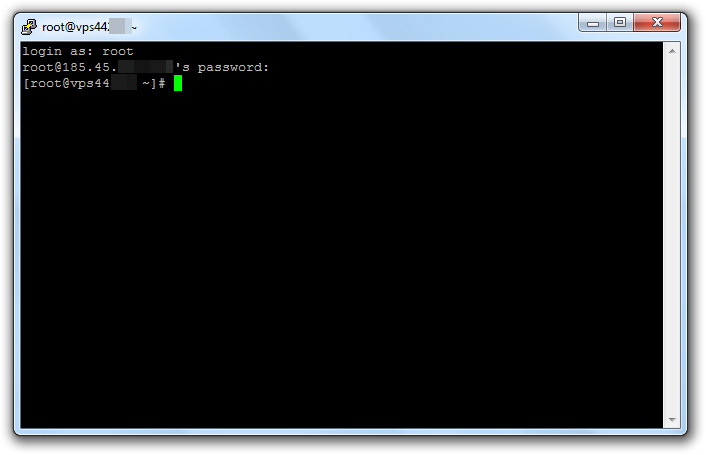
Между вводом логина и пароля не должно пройти много времени. Если появилось сообщение об ошибке, перезапустите Putty и попробуйте ещё раз.
Для настройки VPN я использовал готовый скрипт OpenVPN road warrior. Этот способ не гарантирует полную анонимность, так что при совершении противозаконных действий пользователя легко найти. Но для обхода блокировки его достаточно. Если все VPN-сервисы перестанут работать, это подключение продолжит функционировать, пока я плачу за хостинг.
Чтобы использовать скрипт, вставьте в консоль строчку wget https://git.io/vpn -O openvpn-install.sh && bash openvpn-install.sh.
После успешного добавления скрипта запустится диалог с мастером настройки. Он самостоятельно находит оптимальные значения, вам останется только согласиться или выбрать подходящий вариант. Все действия подтверждаются нажатием клавиши Enter. Пойдём по порядку:
- IP-адрес должен совпадать с IP-адресом, который вы получили в письме от хостера.
- Протокол оставьте по умолчанию UDP.
- Port:1194 — согласитесь.
- Какой DNS использовать — выберите Google. Сотрите 1, напишите 3 и нажмите Enter.
- Client name — укажите имя пользователя. Можно оставить client.
- Press any key — ещё раз нажмите Enter и дождитесь окончания настройки.
После завершения настройки необходимо создать файл, через который вы будете подключаться к VPN. Введите команду cat ~/client.ovpn.
В консоли появится содержимое файла. Прокрутите экран наверх к команде cat ~/client.ovpn и выделите всё, что появилось ниже, кроме последней строчки. Выделение должно закончиться на </tls-auth>. Для копирования фрагмента нажмите Ctrl + V.
Запустите «Блокнот», вставьте скопированный фрагмент и сохраните файл на рабочем столе с именем client.ovpn.
Откройте меню «Файл», выберите «Сохранить как», установите тип «Все файлы» и введите имя с расширением — client.ovpn.
Подключаемся к серверу
Для подключения с помощью созданного файла нужен клиент OpenVPN. Версию для компьютера можно скачать здесь. Загрузите и установите программу, но не запускайте. Щёлкните правой кнопкой по файлу client.ovpn и выберите пункт Start OpenVPN.
Появится окно консоли с инициализацией соединения. Если подключение прошло успешно, внизу будет статус Initialization Sequence Completed. В процессе соединения может появиться окно выбора сети, нажмите на общественную сеть.
Чтобы убедиться, что подключение установлено верно, проверьте IP-адрес. Он должен совпадать с тем, который хостер написал в письме. Чтобы перестать направлять запросы на сервер в другой стране, закройте окно OpenVPN.
У OpenVPN есть также клиенты для мобильных устройств.
|
Разработчик: OpenVPN
Цена: Бесплатно
|
ЗагрузитьQR-Code | |
|
Разработчик: OpenVPN Technologies
Цена: Бесплатно
|
ЗагрузитьQR-Code |
Для установки подключения перенесите в память телефона файл client.ovpn. Запустите приложение и выберите пункт OVPN Profile. Укажите путь к файлу и передвиньте ползунок в положение «Включён».
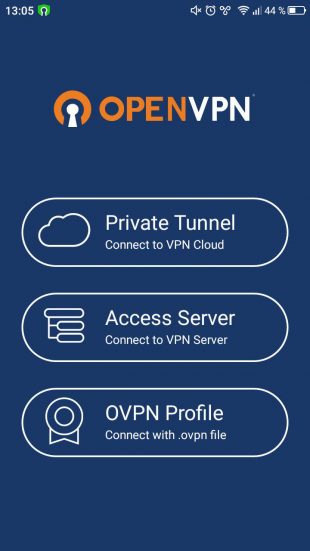
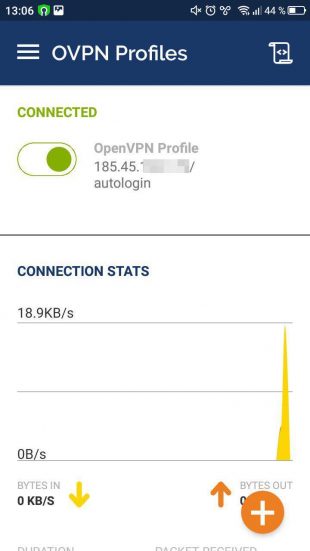
Наверху появится значок подключения через VPN. Чтобы убедиться в том, что трафик перенаправляется через сервер в другой стране, откройте в мобильном браузере любой сервис проверки IP-адреса.